win10更新lol后无法启动怎么办 win10更新lol后闪退解决方法
更新时间:2023-05-01 14:11:14作者:jiang
win10更新lol后无法启动怎么办,最近有很多玩家反映在更新完win10系统后,启动LOL游戏时会出现闪退的问题,这让很多玩家感到头疼。如果你也遇到了这个问题,别着急下面我们就来分享一些解决方法,希望能够帮助到大家。
具体步骤如下:
1、首先关闭W10系统的防火墙,方法如下,先按窗口键打开W10菜单-设置。
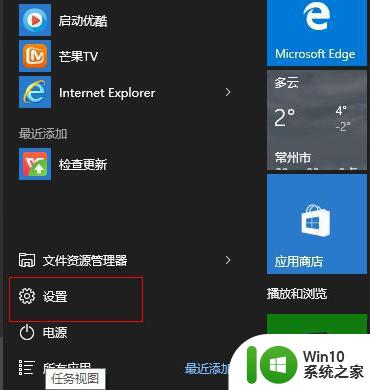
2、然后选择网络相关设置。
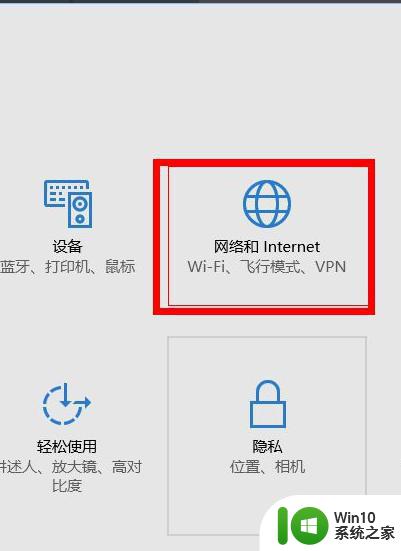
3、以太网设置---windows防火墙设置。
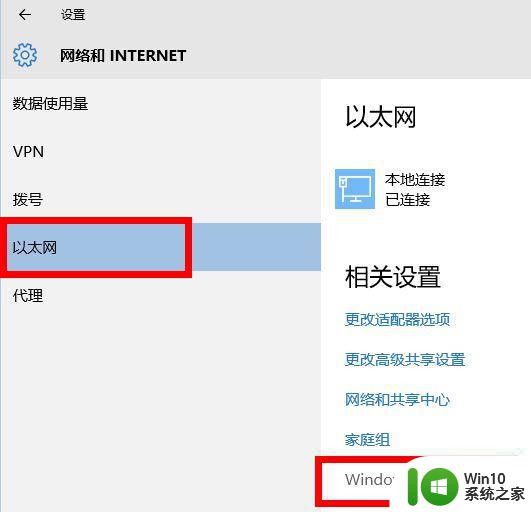
4、这里我们启用和关闭防火墙。
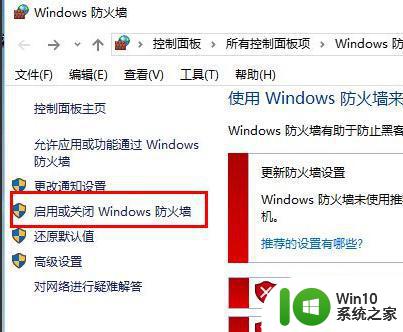
5、然后关闭所有防火墙。
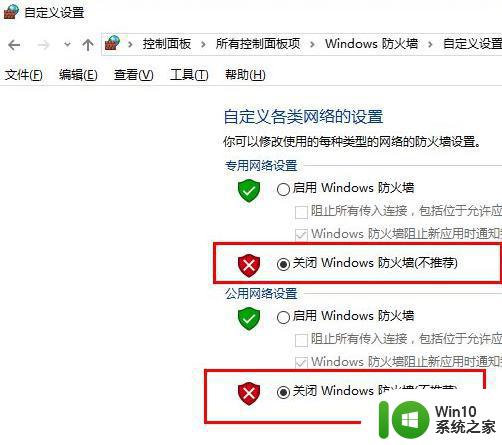
6、返回桌面,右击TGP(腾讯游戏平台)选择属性--兼容性--以兼容模式运行。最后点击“更改所有用户的设置”。
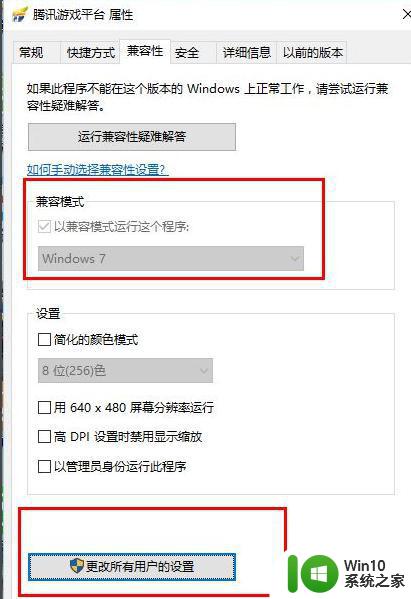
7、进入“更改所有用户设置”也选择“以兼容模式运行程序”最后确定即可在右击“英雄联盟”属性--兼容性--设置成以兼容模式运行(设置方法和设置TGP过程一样)如果英雄联盟图标不在桌面,请打开LOL所在盘符找到启动游戏图标右击一样的操作。最后在试试游戏是否正常吧。
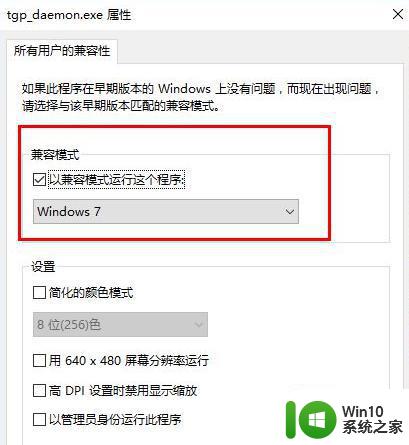
如果在更新 Win10 后无法启动 LOL,不要惊慌。以上介绍的解决方法都是非常实用的,根据自己的情况进行尝试即可。同时也要注意定期更新系统,安装最新版本的 LOL。希望这篇文章能够帮助你解决 Win10 更新后闪退的问题,畅玩 LOL。
win10更新lol后无法启动怎么办 win10更新lol后闪退解决方法相关教程
- win10更新后lol掉帧如何解决 每次win10更新后lol掉帧怎么办
- win10更新谷歌浏览器后无法启动的解决方法 win10更新谷歌浏览器后出现闪退的解决方案
- Win10玩lol无限闪退怎么办 Win10玩lol闪退解决方法
- win10更新后剑灵打不开如何解决 win10更新后剑灵无法启动怎么办
- win10更新驱动后重启进不去系统怎么解决 Win10更新驱动后重启无法进入系统怎么办
- win10电脑玩lol无法启动游戏解决方法 win10电脑玩lol闪退解决方法
- win10系统关闭自动更新后又自动开启解决方法 win10系统自动更新关闭后又自动开启怎么办
- win10更新之后就启动不了如何解决 win10更新后黑屏无法启动怎么办
- win10更新后输入法不能用怎么办 Win10系统更新后无法打开输入法怎么办
- win10系统更新后总自动重启的解决方法 win10系统更新后总自动重启怎么办
- win10系统更新关闭后自动开启怎么办 解决win10更新关闭后又自动开启的方法
- win10更新和安全打开就闪退处理方法 win10更新后打开闪退怎么办
- 蜘蛛侠:暗影之网win10无法运行解决方法 蜘蛛侠暗影之网win10闪退解决方法
- win10玩只狼:影逝二度游戏卡顿什么原因 win10玩只狼:影逝二度游戏卡顿的处理方法 win10只狼影逝二度游戏卡顿解决方法
- 《极品飞车13:变速》win10无法启动解决方法 极品飞车13变速win10闪退解决方法
- win10桌面图标设置没有权限访问如何处理 Win10桌面图标权限访问被拒绝怎么办
win10系统教程推荐
- 1 蜘蛛侠:暗影之网win10无法运行解决方法 蜘蛛侠暗影之网win10闪退解决方法
- 2 win10桌面图标设置没有权限访问如何处理 Win10桌面图标权限访问被拒绝怎么办
- 3 win10关闭个人信息收集的最佳方法 如何在win10中关闭个人信息收集
- 4 英雄联盟win10无法初始化图像设备怎么办 英雄联盟win10启动黑屏怎么解决
- 5 win10需要来自system权限才能删除解决方法 Win10删除文件需要管理员权限解决方法
- 6 win10电脑查看激活密码的快捷方法 win10电脑激活密码查看方法
- 7 win10平板模式怎么切换电脑模式快捷键 win10平板模式如何切换至电脑模式
- 8 win10 usb无法识别鼠标无法操作如何修复 Win10 USB接口无法识别鼠标怎么办
- 9 笔记本电脑win10更新后开机黑屏很久才有画面如何修复 win10更新后笔记本电脑开机黑屏怎么办
- 10 电脑w10设备管理器里没有蓝牙怎么办 电脑w10蓝牙设备管理器找不到
win10系统推荐
- 1 番茄家园ghost win10 32位官方最新版下载v2023.12
- 2 萝卜家园ghost win10 32位安装稳定版下载v2023.12
- 3 电脑公司ghost win10 64位专业免激活版v2023.12
- 4 番茄家园ghost win10 32位旗舰破解版v2023.12
- 5 索尼笔记本ghost win10 64位原版正式版v2023.12
- 6 系统之家ghost win10 64位u盘家庭版v2023.12
- 7 电脑公司ghost win10 64位官方破解版v2023.12
- 8 系统之家windows10 64位原版安装版v2023.12
- 9 深度技术ghost win10 64位极速稳定版v2023.12
- 10 雨林木风ghost win10 64位专业旗舰版v2023.12